3 iPadから連絡先を削除する方法に関するベストメソッド
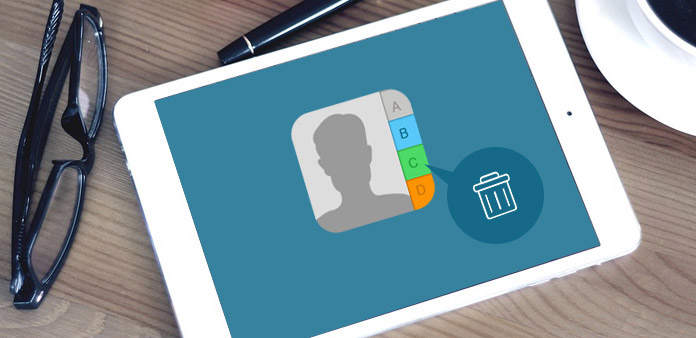
古いiPadをe-bayやその他の中古市場で販売したい場合は、まず重要なデータを取り除く必要があります。 連絡先は、iPadから漏洩することのない個人情報です。 どのトラックでiPadから連絡先を削除するか、ワンクリックですべての連絡先を削除するには? iPadはiPadの連絡先を1つずつ削除する機能しかサポートしていません。 削除する連絡先が何百人もあれば、難しく退屈な仕事です。 一度iPadから複数またはすべての連絡先を削除するのに便利で簡単な方法はありますか? この記事を読んで、iPadからすべての連絡先を安全かつ簡単に削除する方法を確認してください。
方法1:iPadから連絡先を直接削除する
iPadから1つの連絡先または一部の連絡先を削除する必要がある場合は、iPadのデフォルトのソリューションを使用することができます。 実際、プロセス全体は非常に簡単です。 下のように詳細をチェックしてください。
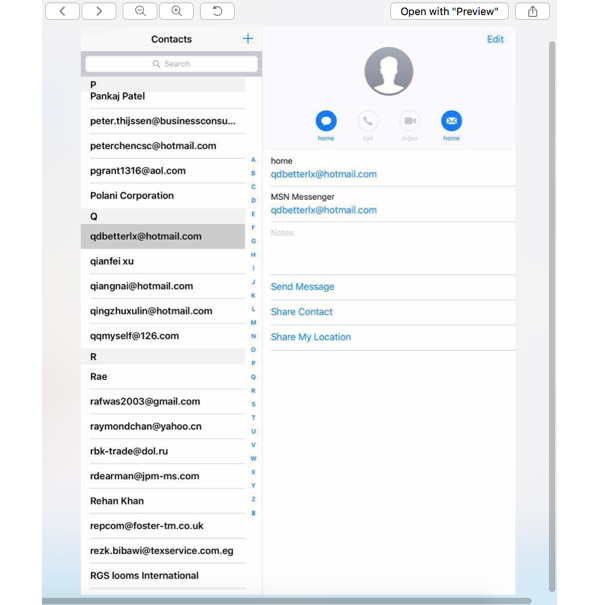
ステップ1:iPadの連絡先を選択
連絡先情報 あなたのiPadのホーム画面にアプリケーション。 次に、スクロールダウンリストから削除する連絡先情報を選択することができます。
ステップ2:iPadから連絡先を削除する
そして、あなたはクリックすることができます 編集 ボタンをクリックします。 連絡先の一番下にスクロールすると、 連絡先を削除 ボタン。 確認のためにもう一度クリックします。
これであなたのiPadから連絡先が削除されました。 連絡先に戻って開くと、あなたの連絡先リストにもう存在しないことがわかります。 Appleが複数の連絡先やすべての連絡先を直接iPad上で削除することをサポートしていないのは残念です。
方法2:Tipard iPhone消しゴムでiPadからすべての連絡先を削除する
iPadの連絡先をトラックなしでクリアするにはどうすればよいでしょうか? 秘密のデータをセキュリティで保護するために、Tipard iPhoneの消しゴム iPadや他のiDevicesのデータを管理するのに最適なアプリケーションでなければなりません。
これは、写真、音楽ファイル、ビデオ、連絡先、SMSやその他の重要なファイルを含むiPadのすべてのデータを消去または削除することができます。 パワフルなアルゴリズムは、コンテンツやiPadから完全にすべてのトラックを一切消去せず、あなたのプライバシーと個人情報を高度に保護することができます。
iPhoneの消しゴムをダウンロードしてインストールする
公式サイトから最新版のTipard iPhone Eraserをダウンロードするだけです。 そして、プログラムをPCやMacに正しくインストールしてください。 そして、あなたはコンピュータでプログラムを起動できます。
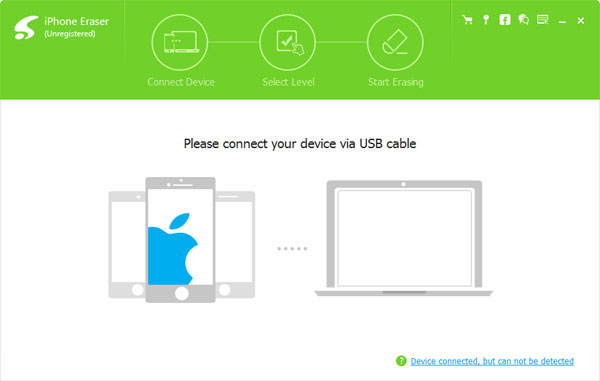
USBケーブルでiPadをコンピュータに接続する
iPadをコンピュータにUSBケーブルで接続すると、iPhone消しゴムが自動的にプログラムを検出します。 そして、あなたはそれに応じてiPadからすべての連絡先を取り除くためにiPadを検出することができます確認することができます。
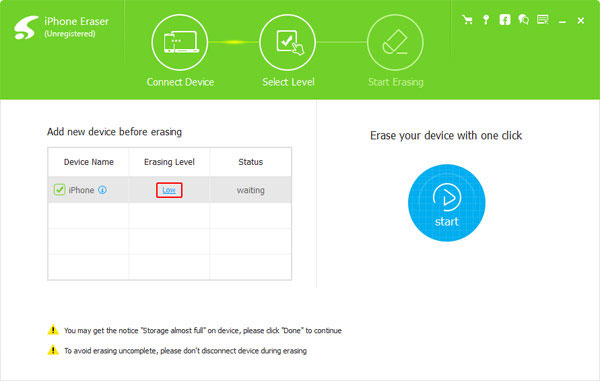
連絡先を消去する消去レベルを設定する
消去レベルを選択して、iPadからすべてを削除します。
- •低レベル:データを1回上書きします。
- •中レベル:データを2回上書きします。
- •高レベル:データを3回上書きします。
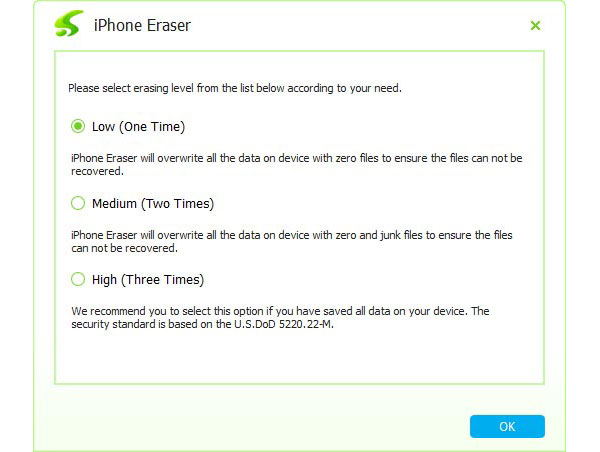
iPadから連絡先を消去し始める
削除ボタンをクリックすると連絡先だけでなく、すべての迷惑ファイル、Apps、履歴、Cookie、iPadの個人設定も消去されます。 そして、あなたはセキュリティを心配することなく、Ebayまたは他のチャンネルでiPadを転売することができます。
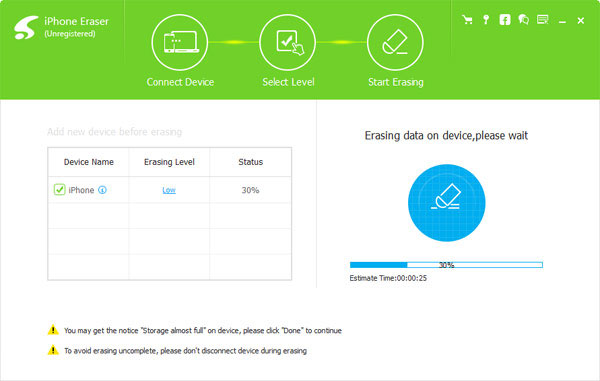
方法3:iCloud経由でiPadから複数の連絡先を削除する
iPadから複数の連絡先を削除するには、それらをiCloudから削除できます。 これはAppleのデフォルトの解決策です。 iCloudから削除した後、iPhoneや他のデバイスに同期することができます。 同じiCloudアカウント内で連絡先を更新することができます。 ここでは、手順を段階的に達成するための簡潔なガイドです。
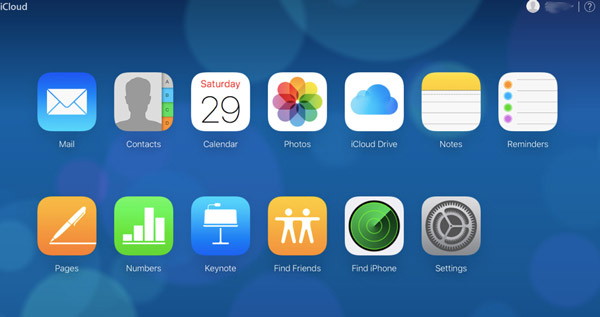
ステップ1:iCloud内の連絡先にアクセスする
iPadなどのデバイスからSafariにiCloud.comを入力します。 そして、スクリーンショットを以下のように見つけることができます。 選択する 連絡先情報 iCloudのオプションを使用すると、すべての連絡先リスト、グループ、詳細な連絡先情報を見つけることができます。
ステップ2:複数の連絡先またはすべての連絡先をiPadから削除する
ギアボタンをクリックします。 すべての連絡先リストを削除する場合は、[すべて選択]をタップします。 すべての連絡先カードが選択されていることがわかります。 ギアボタンをもう一度クリックすると、iPadからすべての連絡先を削除する場合、新しいページが表示されます。 次にConfirmを押します。
ヒント:複数の連絡先カードを削除する場合は、 Command ボタンを押して、削除する連絡先を選択します。 その後に戻る ギア>削除>確認.
ステップ3:削除した連絡先を確認する
すべての上のステップを終えたら、帰ってiPadを開きます。 連絡先リストが消去されているか、部分的に消去されています。 似たような処理を行って、不要な連絡先を削除してください。 更新された連絡先リストは、同じアカウント内のiPadまたは他のiDevicesに同期されます。
まとめ
この記事では、iPadから連絡先を削除するための複数の方法をまとめました。 1つの連絡先を簡単に削除する必要がある場合は、iPadから直接削除することができます。 また、iCloud内でiPadから複数またはすべての連絡先を削除することもできます。 安心してiPadから連絡先を消去するため。 Tipard iPhoneの消しゴムはあなたが考慮する必要がある究極のプログラムでなければなりません。 あなたがまだiPadから連絡先を削除することに関連するいくつかの問題を抱えている場合は、下記のコメントを書いてください。







